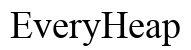Как подключить ноутбук к компьютерному монитору
Введение
Подключение вашего ноутбука к внешнему монитору может расширить экранное пространство, делая многозадачность более эффективной. Будь то для работы, игр или потоковой передачи, настройка дополнительного монитора предоставляет множество преимуществ. Следуя простым шагам, вы можете беспрепятственно подключить ноутбук к компьютерному монитору.

Понимание портов ноутбука и монитора
Прежде чем приступить к процессу подключения, важно понять разнообразие портов, доступных как на вашем ноутбуке, так и на мониторе. Определение правильных портов обеспечивает совместимость и избегает ненужной суеты.
Общие порты, встречающиеся на ноутбуках, включают HDMI, DisplayPort, USB-C и VGA. У мониторов могут быть аналогичные порты, но с потенциальными различиями в версиях и дополнительными устаревшими портами, такими как DVI. Знание этих портов позволяет вам выбрать правильный кабель для лучшего качества отображения.
Типы подключений
Разные ноутбуки и мониторы поддерживают различные типы подключений. Выбор лучшего типа подключения зависит от доступных портов и желаемого качества отображения.
Подключение HDMI
HDMI (High-Definition Multimedia Interface) является самым распространенным типом подключения, встречающимся на современных ноутбуках и мониторах. Он поддерживает высококачественное видео и аудио через один кабель, что делает его простым решением для большинства устройств. HDMI-подключения идеальны для воспроизведения видео высокого качества и минимальных усилий по настройке.
Подключение DisplayPort
DisplayPort – еще один популярный интерфейс для подключения ноутбуков к мониторам. Известный поддержкой более высоких разрешений и частотой обновления, DisplayPort предпочитают геймеры и профессионалы, работающие с контентом высокого разрешения. Он также поддерживает multi-stream transport (MST), что позволяет подключить несколько мониторов через один интерфейс.
Подключение USB-C
USB-C стал универсальным портом, встречающимся на многих новейших ноутбуках. Он может передавать питание, данные и видеосигналы, что делает его удобным решением все-в-одном. Совместимость USB-C с различными протоколами, включая Thunderbolt 3, обеспечивает более высокую скорость передачи данных и поддержку последовательного подключения нескольких мониторов.
Пошаговое руководство по подключению
Понимая порты и типы подключений, перейдем к тому, как подключить ваш ноутбук к монитору с использованием HDMI, DisplayPort или USB-C.
Подключение через HDMI
- Убедитесь, что и ноутбук, и монитор выключены.
- Подключите один конец HDMI-кабеля к порту HDMI ноутбука.
- Подключите другой конец к порту HDMI монитора.
- Включите сначала монитор, затем ноутбук.
- Ноутбук должен автоматически обнаружить монитор. Если нет, перейдите к настройке параметров дисплея, как описано в следующем разделе.
Подключение через DisplayPort
- Выключите ноутбук и монитор.
- Подключите один конец кабеля DisplayPort к ноутбуку.
- Подключите другой конец к монитору.
- Включите сначала монитор, затем ноутбук.
- При необходимости настройте параметры дисплея для обеспечения бесперебойной работы.
Подключение через USB-C
- Проверьте, поддерживают ли ваш ноутбук и монитор вывод видео через USB-C.
- Подключите кабель USB-C к ноутбуку и монитору, пока оба устройства выключены.
- Сначала включите монитор, затем ноутбук.
- Настройте параметры дисплея, чтобы обеспечить правильную функциональность.

Настройка параметров дисплея
Как только ваш ноутбук и монитор физически подключены, возможно, вам потребуется настроить параметры дисплея в операционной системе для оптимизации вашей многомониторной установки.
Настройка дисплея в Windows
- Щелкните правой кнопкой мыши на рабочем столе и выберите ‘Параметры дисплея.’
- В разделе ‘Несколько дисплеев’ выберите нужную вам установку (например, расширить экран, дублировать или использовать только второй экран).
- Настройте ориентацию, разрешение и масштабирование по мере необходимости.
Настройка дисплея в MacOS
- Откройте ‘Системные настройки’ и перейдите в ‘Дисплеи.’
- Выберите вкладку ‘Размещение’, чтобы расположить дисплеи.
- Настройте параметры разрешения в окне дисплея в соответствии с вашими требованиями.
Настройка дисплея в Linux
- Получите доступ к настройкам дисплея через системные настройки вашей рабочей среды.
- Используйте инструменты, такие как ‘xrandr’ или графические интерфейсы в настройках дисплея, чтобы настроить несколько мониторов.
- Расположите экраны и установите разрешение в соответствии с вашими рабочими потребностями.

Устранение общих проблем
Иногда подключение может быть не таким простым. Вот несколько распространенных проблем и их решений:
- Нет сигнала: Убедитесь, что кабели надежно подключены и проверьте, функциональны ли ваши порты. Проверьте другим кабелем или портом.
- Дисплей не распознан: Перезагрузите оба устройства и обновите видеодрайверы.
- Проблемы с разрешением: Настройте параметры разрешения, чтобы они соответствовали родному разрешению вашего монитора.
Заключение
Подключение ноутбука к компьютерному монитору позволяет создать более эффективный, универсальный и приятный пользовательский опыт. Независимо от того, используете ли вы HDMI, DisplayPort или USB-C, процесс прост и адаптируем к различным установкам.
Часто задаваемые вопросы
Что делать, если на моем ноутбуке нет такого же порта, как на моем мониторе?
Используйте подходящий адаптер или донгл для соединения различных типов портов, обеспечивая совместимость.
Как подключить ноутбук с разбитым экраном к монитору?
Просто подключите ноутбук к монитору через HDMI, DisplayPort или USB-C и используйте настройки внешнего дисплея, чтобы сделать монитор основным экраном.
Можно ли подключить несколько мониторов к ноутбуку?
Да, вы можете подключить несколько мониторов с помощью док-станции, подходящих кабелей или последовательного подключения совместимых мониторов. Отрегулируйте настройки дисплея соответствующим образом.